Als u zowel een Windows-pc als een Mac hebt, moet u normaal gesproken bestanden delen van de ene computer naar de andere. Omdat Windows PC en Mac verschillende besturingssystemen hebben, is het moeilijk om bestanden rechtstreeks van PC naar Mac over te zetten met AirDrop of iTunes.
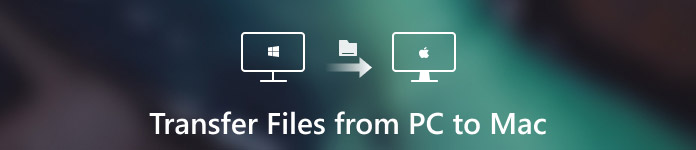
Natuurlijk zijn er een aantal oplossingen die u kunnen helpen allerlei soorten bestanden tussen Windows en Mac over te brengen, en deze passage bevat de beste 5-manieren. Als u geïnteresseerd bent in dit onderwerp, lees dan verder.
Deel 1: Hoe bestanden overzetten van pc naar Mac
Oplossing 1: bestanden overzetten van pc naar Mac via Google Drive
Als u niet bent overdacht bij het overzetten van bestanden van pc naar Mac, zou het gebruik van een cloudopslagdienst een goed idee moeten zijn. Het vereist weinig technologie en u hoeft geen extra hardware te maken.
En Google Drive is een van de beste en populairste cloudopslagservices. Als u de eerste keer bent dat u deze cloud-app gebruikt, kunt u 10 GB-formaat verkrijgen om bestanden van Windows naar Mac over te brengen en te synchroniseren. Later kunt u ook upgraden naar de betaalde versie om meer opslagruimte te krijgen.
Stap 1: Google Drive downloaden
Download en installeer Google Drive op zowel uw Windows als Mac, start vervolgens deze app en log in met uw Google-account.
Stap 2: Importeer bestanden naar Google Drive
Selecteer een bestand dat u gaat overzetten naar Mac op uw pc en upload het vervolgens naar de Google Drive.
Stap 3: Bewaar de geconverteerde bestanden op Mac
Ga vervolgens naar de Google Drive op je Mac, zoek het geïmporteerde bestand en tik op de knop Downloaden om het op je Mac op te slaan.
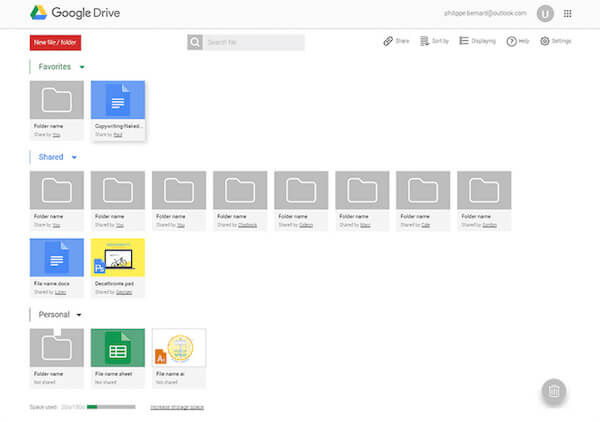
Oplossing 2: bestanden overzetten van pc naar Mac via netwerk
Uw Windows-systeem beschikt over veel krachtige functies, zoals verwijderde bestanden herstellen op een Windows-pc. Als je een thuisnetwerkverbinding hebt, is het ook een goede keuze om het netwerk te gebruiken om bestanden van pc naar Mac over te zetten. Zolang uw computers op hetzelfde netwerk zijn aangesloten, kunt u dankzij de ingebouwde bestands- en printerdeling van Windows snel en gemakkelijk bestanden overbrengen tussen apparaten.
Maar het enige nadeel van de netwerkoplossing is dat je geen bestanden op afstand kunt verplaatsen tussen pc en Mac. Dat wil zeggen, u moet ervoor zorgen dat beide 2-computers fysiek fysiek dicht bij elkaar staan.
Stap 1: Schakel Bestanden delen in Windows in
Start op uw Windows-computer het Configuratiescherm, kies Netwerk en internet en selecteer vervolgens Bestands- en printerdeling om Bestands- en printerdeling te starten.
Afhankelijk van het Windows-besturingssysteem dat u gebruikt, zal het een klein beetje anders zijn om de functie Bestanden delen in uw Windows in te schakelen.
Stap 2: Mac verbinden met Windows
Na het starten van de functie Bestanden delen, start u de Finder-app op de Mac en tikt u op Gedeelde optie in het linkerdeelvenster. Selecteer de naam van uw pc om ze te verbinden.
Stap 3: Bestanden delen met Mac
Koppel ze tijdens de overdracht niet los. Sleep vervolgens een geselecteerd bestand naar de Share-map om het van uw pc naar Mac over te zetten.
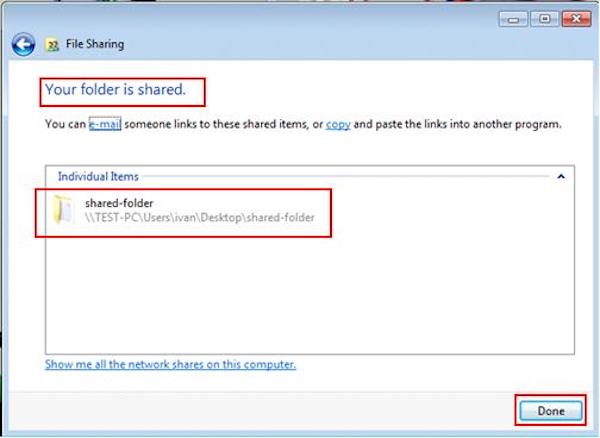
Oplossing 3: overbrengen van bestanden van pc naar Mac via Facebook-bericht
Je moet bekend raken met Facebook, een populaire sociale website ter wereld. Maar weet u dat het Facebook-bericht u kan helpen bij het overbrengen van bestanden van Windows naar Mac? Onlangs heeft Facebook mogelijkheden toegevoegd aan Facebook Messenger-chat, waarmee je foto's, video's en bestanden kunt delen tussen verschillende apparaten.
Stap 1: Tik op de cameraknop
Nadat je Facebook hebt gestart, selecteer je een contact om te beginnen met chatten en klik je op de cameraknop op de onderste regel.
Stap 2: Importeer bestanden van Windows
Wanneer u vensters voor het selecteren van bestanden te zien krijgt, selecteert u een bestand dat u van Windows naar Mac wilt overbrengen en klikt u op de knop OK.
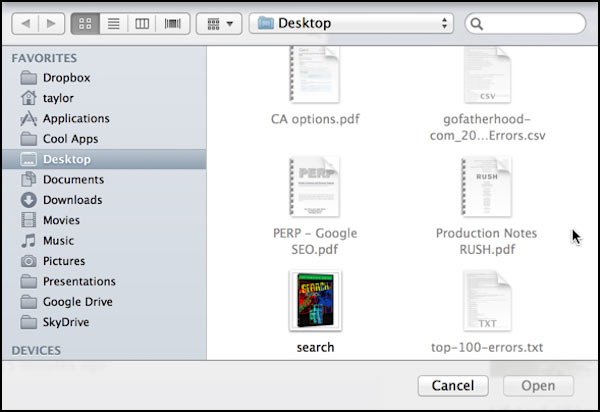
Stap 3: Kies Bestand toevoegen
Of u kunt op de tandwielknop bovenaan de chatvensters tikken om een optiemenu te openen en de optie "Bestand toevoegen" selecteren om de gewenste bestanden te importeren.
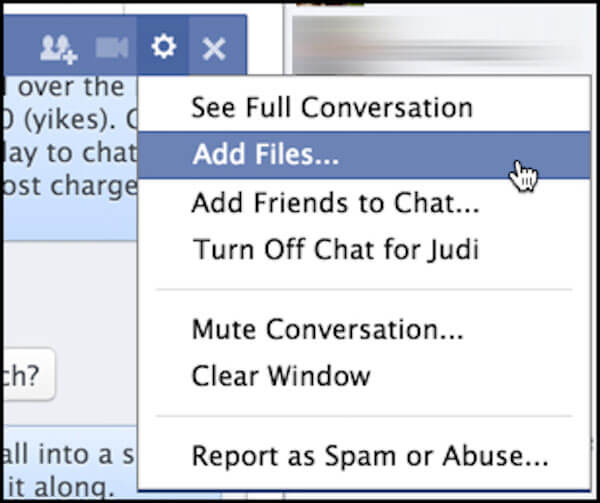
Stap 4: Deel bestand van pc naar Mac
Ga tenslotte op Facebook op je Mac en je kunt zo teruggaan naar het bestand dat je zojuist hebt verzonden. Raak het bestand om toegang te krijgen en download het naar je Mac.
Ongeacht welke methode u kiest, moet u ervoor zorgen dat de gegevens op uw Windows-computer veilig en compleet zijn. Als er iets mis is met uw computer en u geen toegang hebt tot de gegevens op uw pc, moet u eerst verwijderde bestanden op uw pc herstellen (/recover-data/recover-deleted-files-windows-pc/) met een data recovery tool.
Deel 2: Hoe bestanden overzetten van Mac naar pc
Oplossing 1: bestanden overzetten van Mac naar pc via de functie Bestanden delen
Als het gaat om het overbrengen van bestanden van Mac naar pc, heeft Apple een ingebouwde functie voor het delen van bestanden ontwikkeld om dit probleem gemakkelijker op te lossen. Met deze prachtige functie kunt u het merendeel van uw gegevens en bestanden delen met andere computers.
Stap 1: Systeemvoorkeuren starten
Start Systeemvoorkeuren op uw Mac. Je kunt het vinden door op de Apple-knop in de bovenste balk te tikken, of door de Finder-app te openen om ernaar te zoeken.
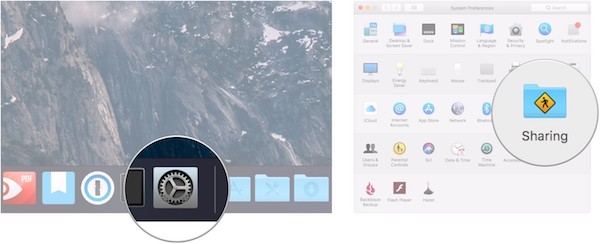
Stap 2: Schakel Bestanden delen in
Klik vervolgens op Delen om deel te nemen aan de deelpagina. Vink de optie Bestandsdeling aan in het linkervak en tik rechts op Opties.
Stap 3: Importeer geselecteerde bestanden
Vink in het pop-up deelscherm het selectievakje aan voor het account dat u bestanden wilt overbrengen op Windows en voer uw wachtwoord in.
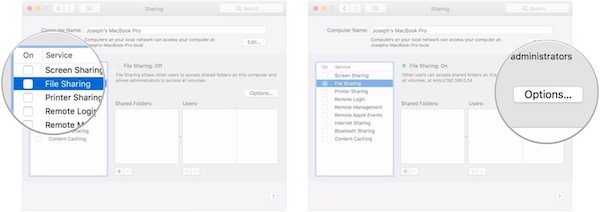
Stap 4: Bestanden overzetten naar Windows
Zodra u al deze hebt gedaan, tikt u op een knop om het delen te starten. Wacht een tijdje en je kunt je geconverteerde bestanden vinden op je Windows-pc.
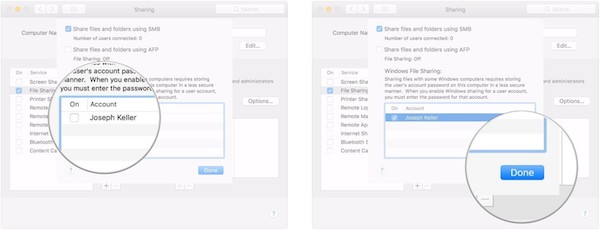
Oplossing 2: overdracht van bestanden van Mac naar pc via USB-overdracht
USB-overdracht zou de handigste en gemakkelijkste manier moeten zijn om bestanden van Mac naar pc over te zetten. Dankzij de draagbaarheid van USB-flashdrives hebt u altijd en overal toegang tot de overgedragen bestanden. Bovendien is er geen netwerkverbinding nodig.
Stap 1: Importeer het bestand naar een USB-apparaat
Plaats uw fysieke opslagapparaat in uw Mac en zoek en lokaliseer vervolgens een bestand dat u van Mac naar PC gaat overzetten naar het USB-stuurprogramma.
Stap 2: Bestand exporteren naar Windows
Voer vervolgens het USB-stuurprogramma uit en plaats het op de Windows-pc, open de map en verplaats het geconverteerde bestand naar de lokale map van Windows.
Stap 3: Open en bekijk het bestand
Om het overgedragen bestand te bekijken, kunt u er eenvoudig op tikken. En u kunt later ook enkele bewerkingen in de bestanden uitvoeren.

Conclusie
Wanneer u bestanden van pc naar Mac moet overbrengen of omgekeerd, kunt u de uitstekende oplossingen uit het artikel vinden. Kies gewoon de beste oplossingen op basis van uw vereisten. Als u een andere vraag over de oplossingen hebt, kunt u meer gedetailleerde informatie in de opmerkingen delen.




